如何删除win10自带的输入法 win10怎么删除自带的输入法
更新时间:2023-12-10 10:24:00作者:runxin
因为在win10系统中自带有微软输入法工具的缘故,很多用户在能够满足日常编辑需求的情况下也能够适应,不过有些用户也会选择在win10系统中安装其它输入法工具,因此也会选择将微软输入法工具删除,那么如何删除win10自带的输入法呢?这里小编就给大家带来win10怎么删除自带的输入法,以供大家参考。
具体方法如下:
1、电脑首页点击win图标,如下图所示
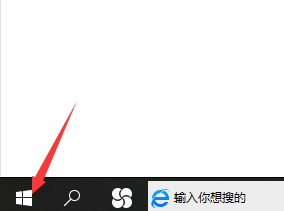
2、点击设置进入,如下图所示。
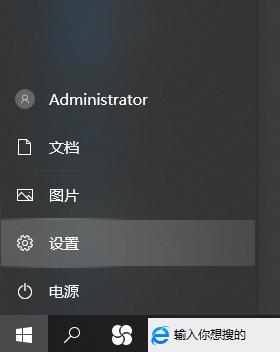
3、点击时间与语言进入,如下图所示
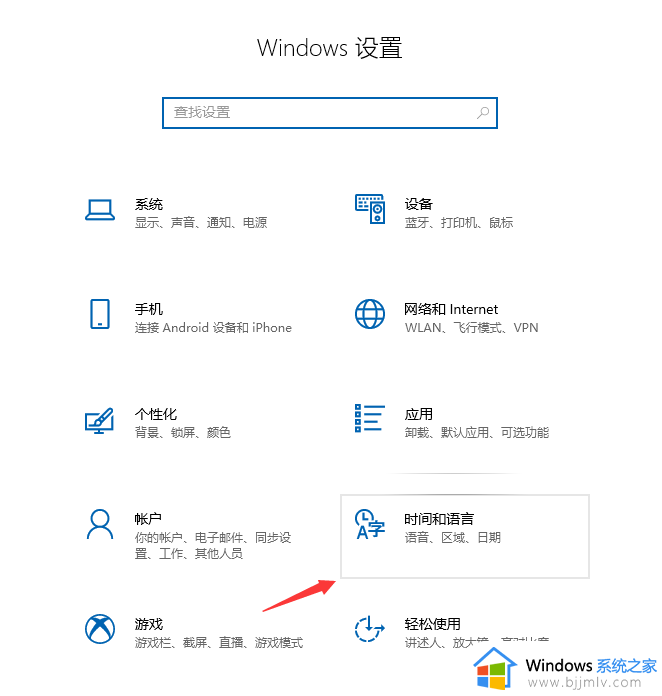
4、点击语言选项卡。
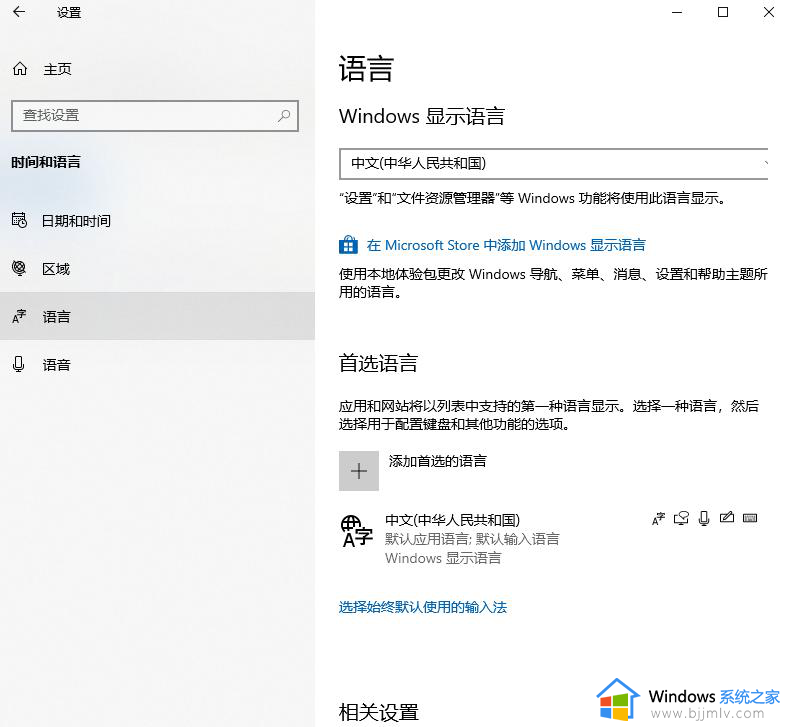
5、点击语言首选项, 如下图所示
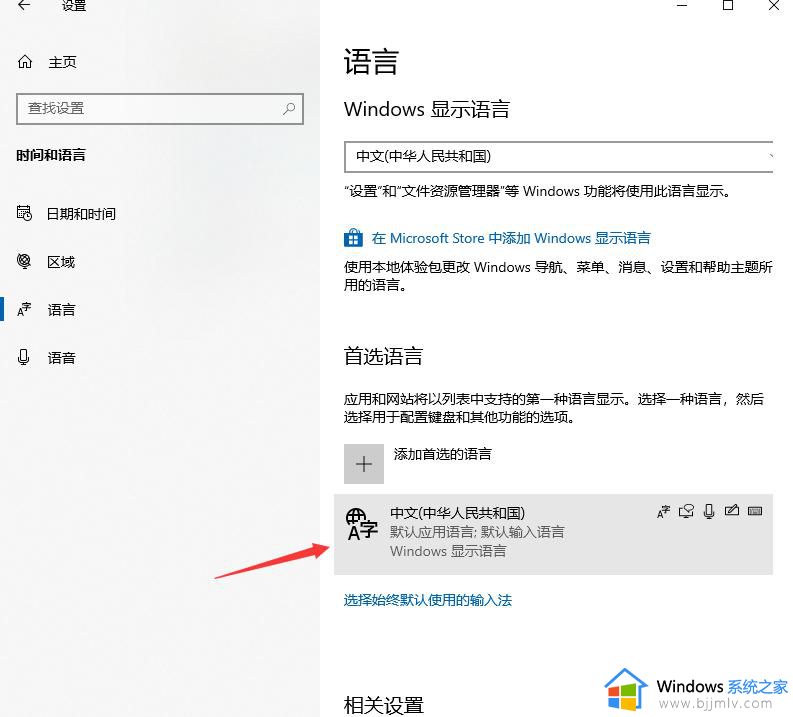
6、点击选项按钮,如下图所示
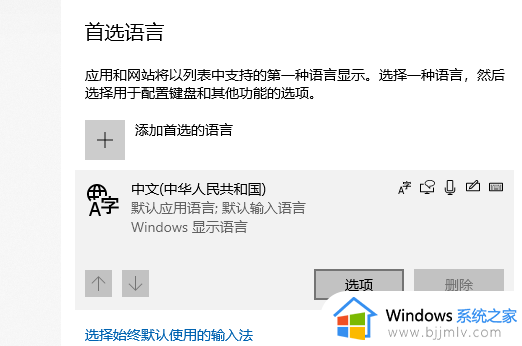
7、点击展开微软输入法,如下图所示
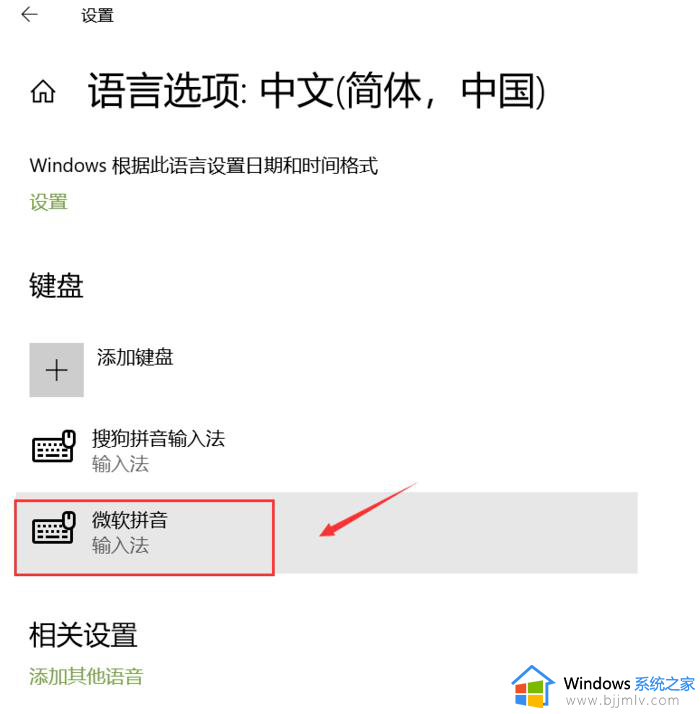
8、点击输入法下面的删除按钮即可, 如下图所示
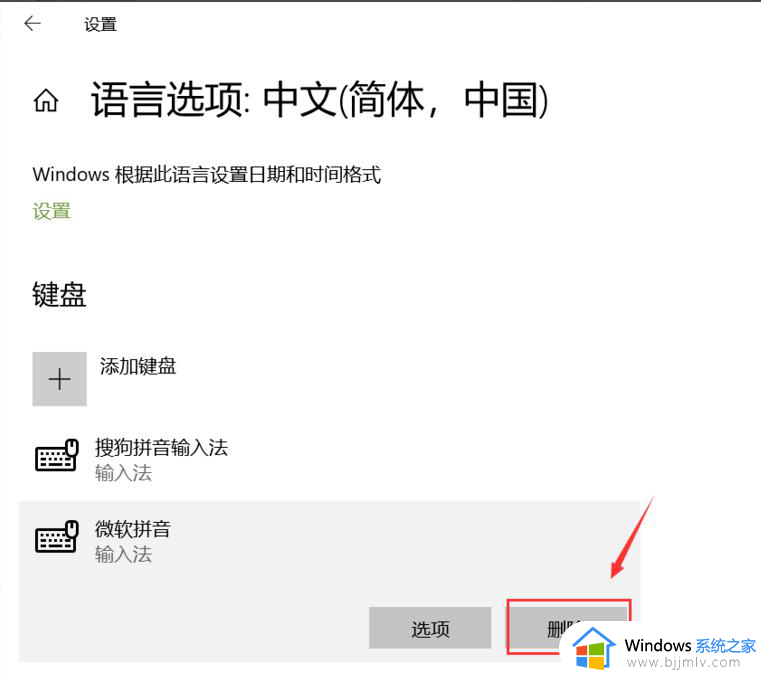
以上就是小编给大家讲解的win10怎么删除自带的输入法完整步骤了,还有不清楚的用户就可以参考一下小编的步骤进行操作,希望本文能够对大家有所帮助。
如何删除win10自带的输入法 win10怎么删除自带的输入法相关教程
- win10自带微软输入法怎么删除 如何删除win10自带微软输入法
- windows10怎么删除自带输入法 如何删除windows10自带的输入法
- win10怎么彻底删除eng输入法 如何删除win10中的eng输入法
- win10自带输入法不见了怎么办 win10自带的输入法没了怎么修复
- win10关闭自带输入法的图文步骤 win10怎么关闭自带输入法
- win10 如何删除输入法 win10 怎么删除输入法
- win10系统输入法怎么删除 如何删除win10系统输入法
- win10自带输入法没了怎么办 win10电脑自带输入法没了如何处理
- win10删除微软五笔输入法步骤 win10如何删除微软五笔输入法
- win10怎么删除其他输入法 win10如何删除一个输入法
- win10如何看是否激活成功?怎么看win10是否激活状态
- win10怎么调语言设置 win10语言设置教程
- win10如何开启数据执行保护模式 win10怎么打开数据执行保护功能
- windows10怎么改文件属性 win10如何修改文件属性
- win10网络适配器驱动未检测到怎么办 win10未检测网络适配器的驱动程序处理方法
- win10的快速启动关闭设置方法 win10系统的快速启动怎么关闭
win10系统教程推荐
- 1 windows10怎么改名字 如何更改Windows10用户名
- 2 win10如何扩大c盘容量 win10怎么扩大c盘空间
- 3 windows10怎么改壁纸 更改win10桌面背景的步骤
- 4 win10显示扬声器未接入设备怎么办 win10电脑显示扬声器未接入处理方法
- 5 win10新建文件夹不见了怎么办 win10系统新建文件夹没有处理方法
- 6 windows10怎么不让电脑锁屏 win10系统如何彻底关掉自动锁屏
- 7 win10无线投屏搜索不到电视怎么办 win10无线投屏搜索不到电视如何处理
- 8 win10怎么备份磁盘的所有东西?win10如何备份磁盘文件数据
- 9 win10怎么把麦克风声音调大 win10如何把麦克风音量调大
- 10 win10看硬盘信息怎么查询 win10在哪里看硬盘信息
win10系统推荐